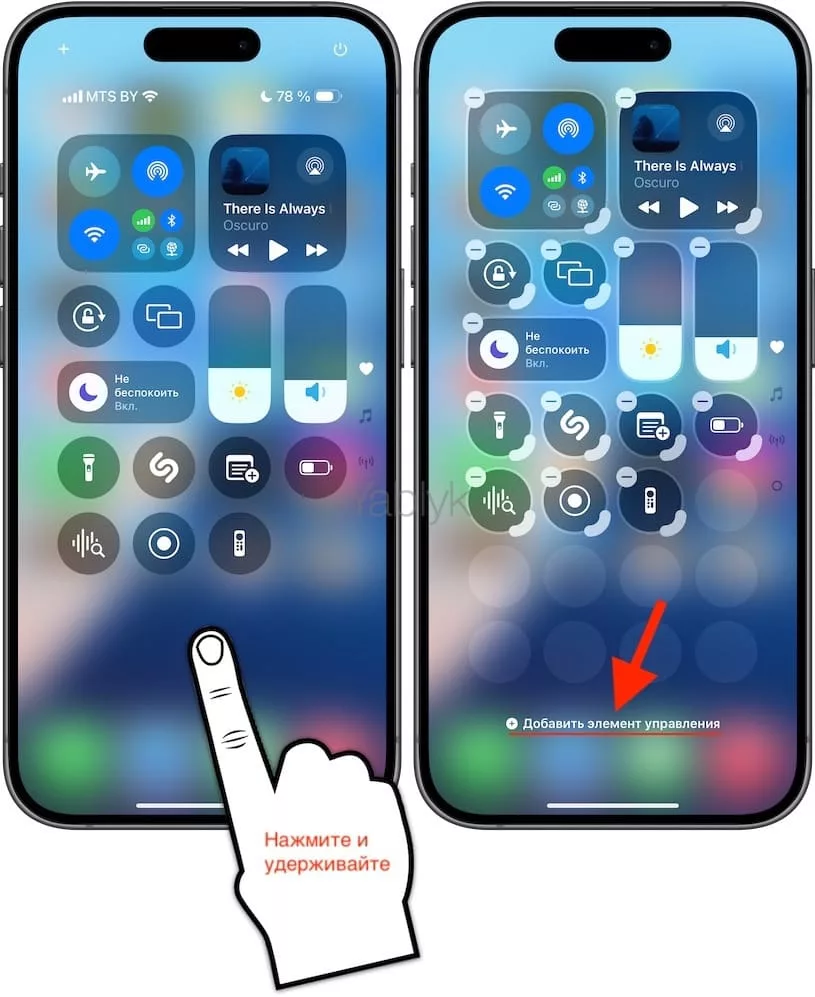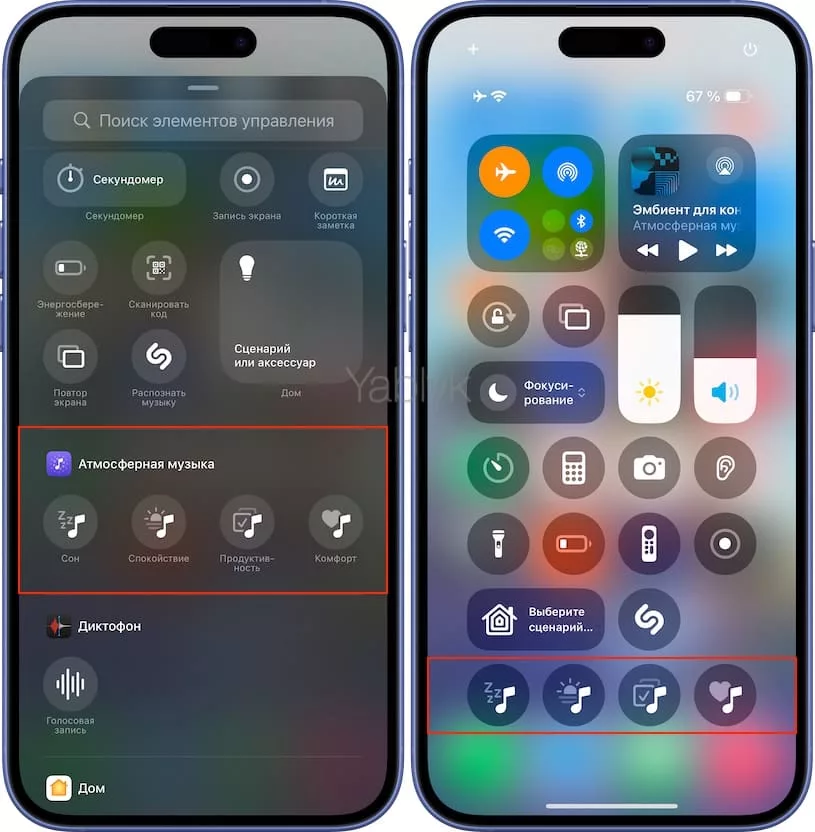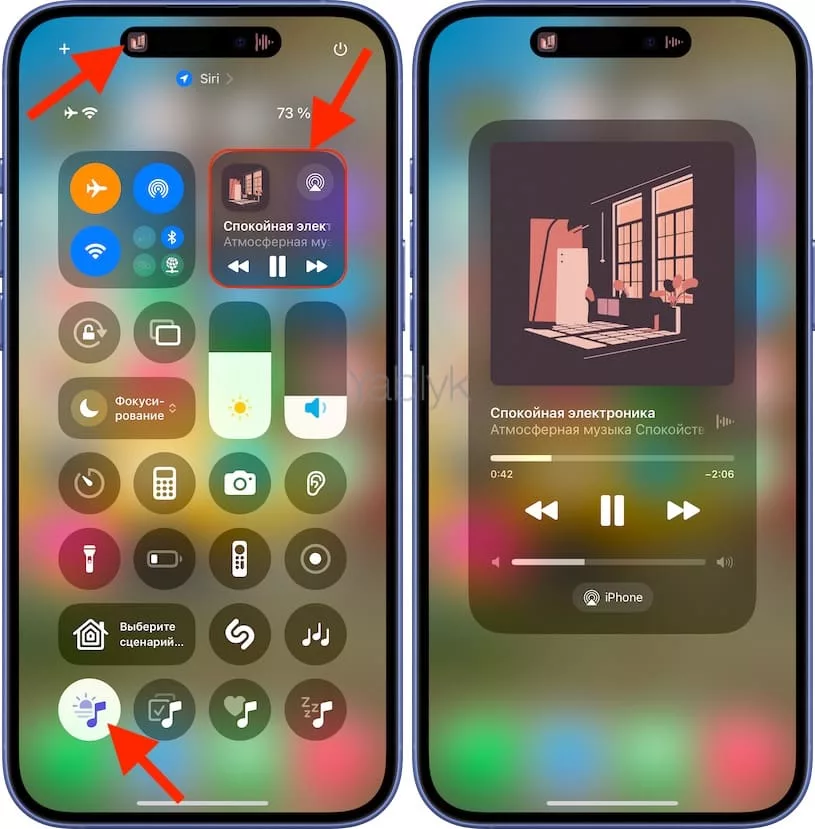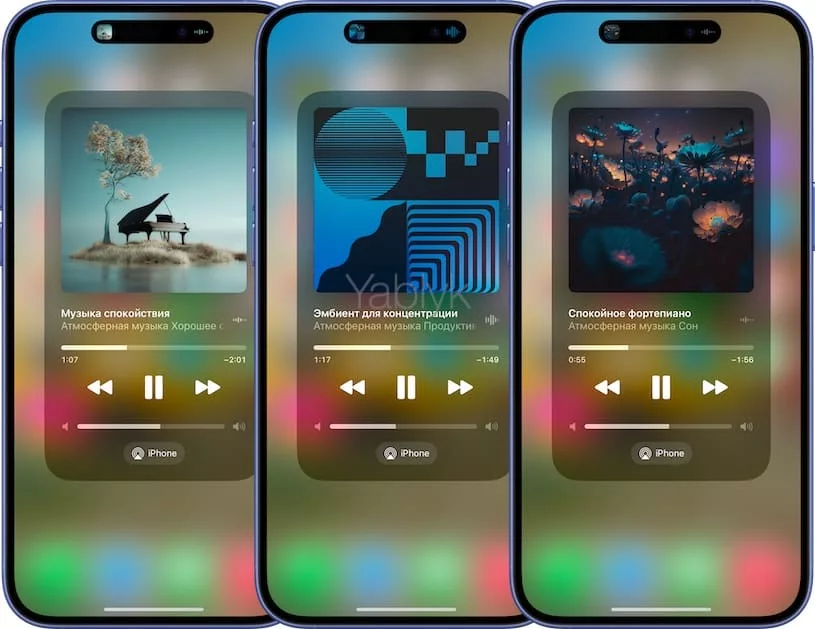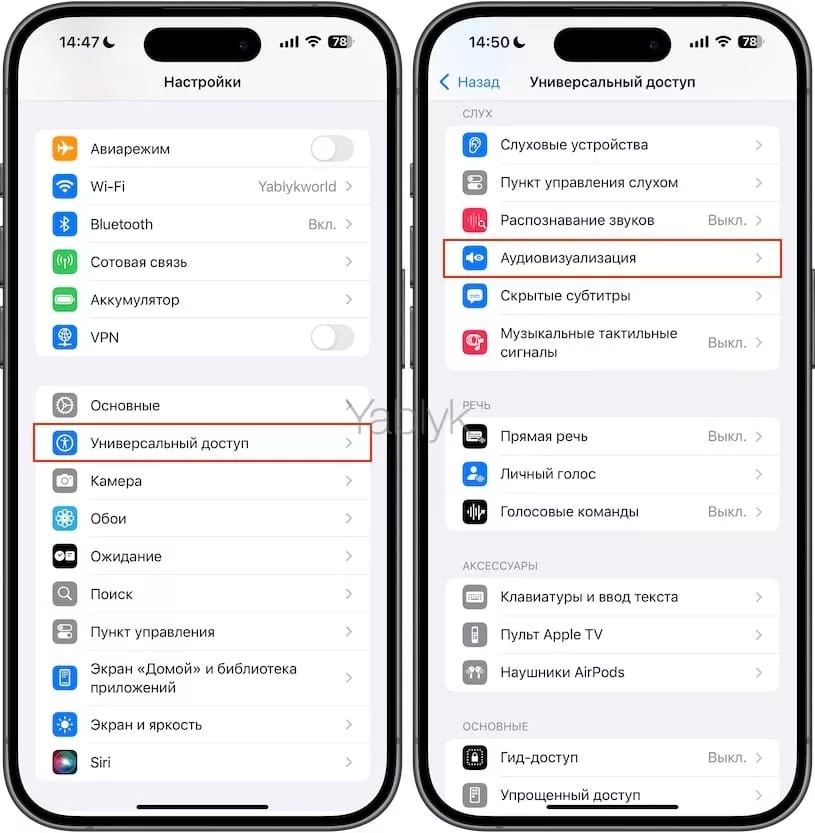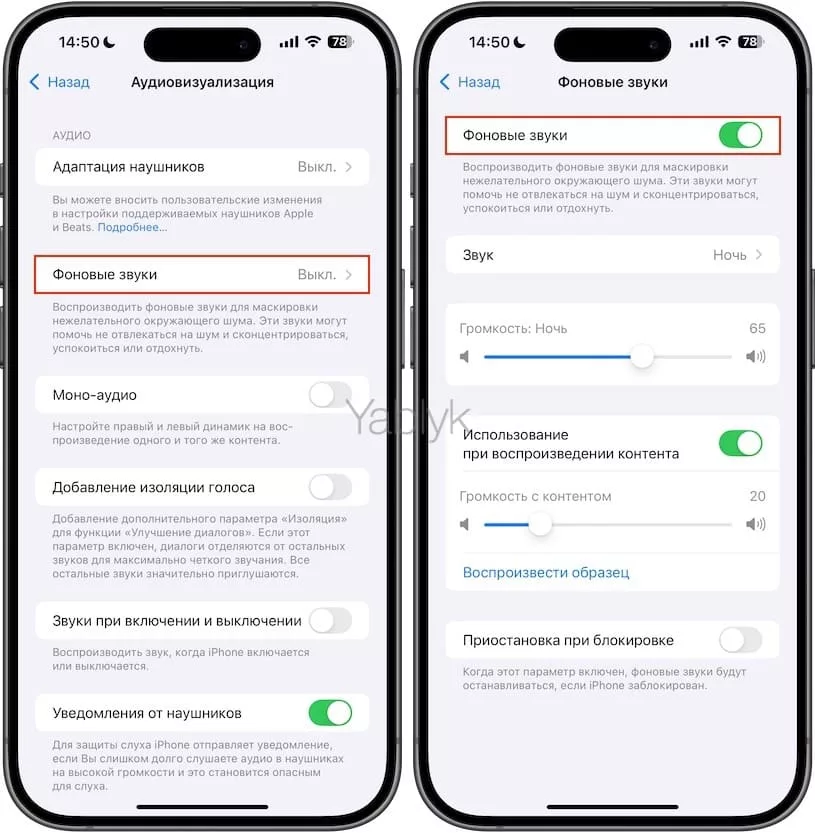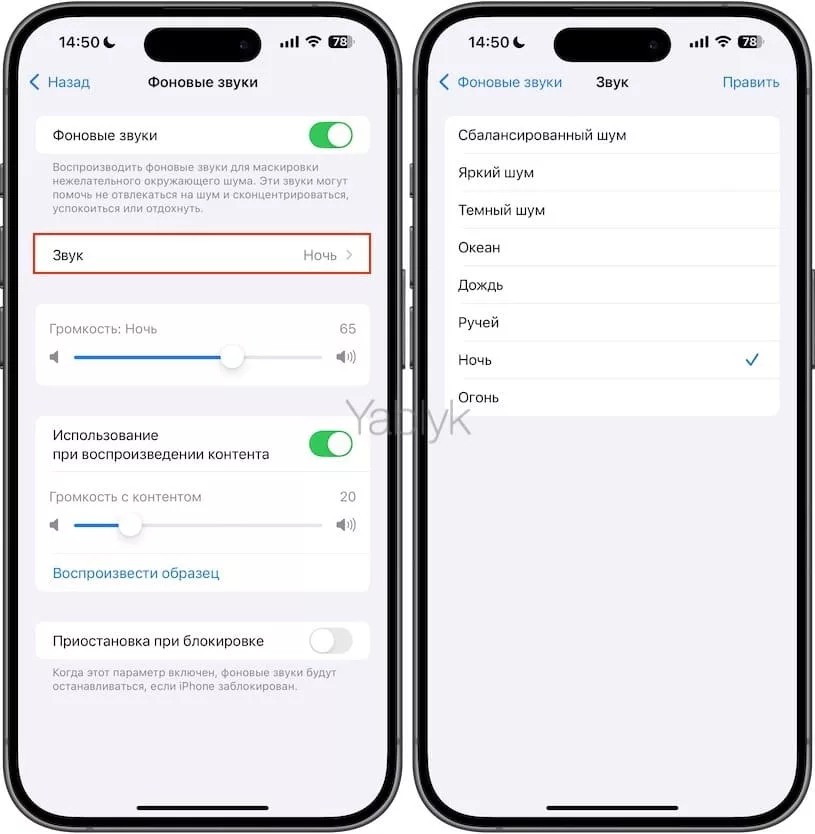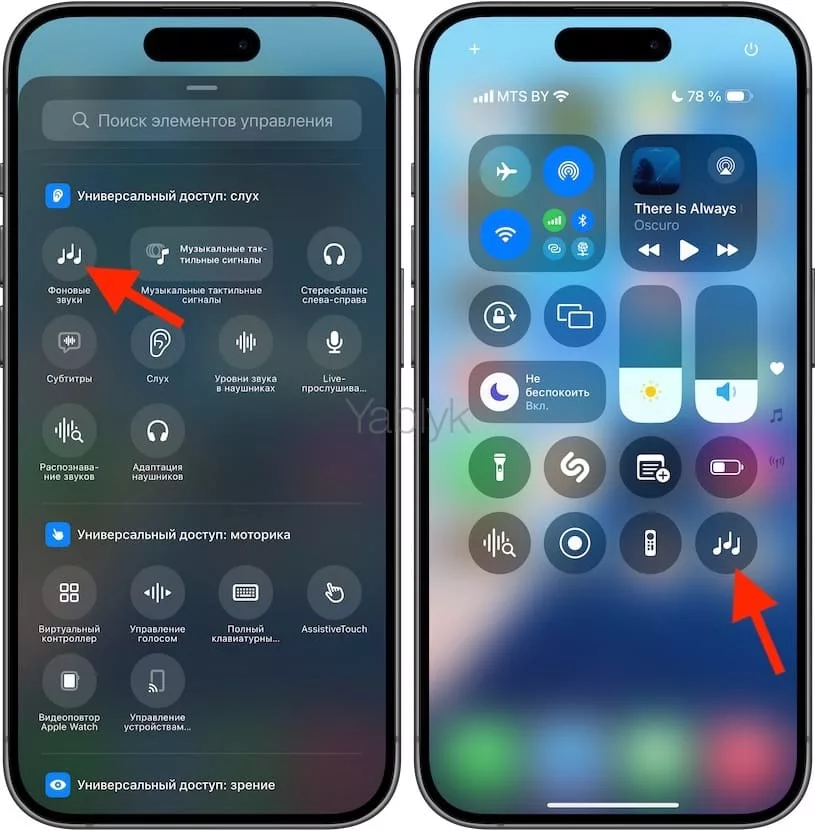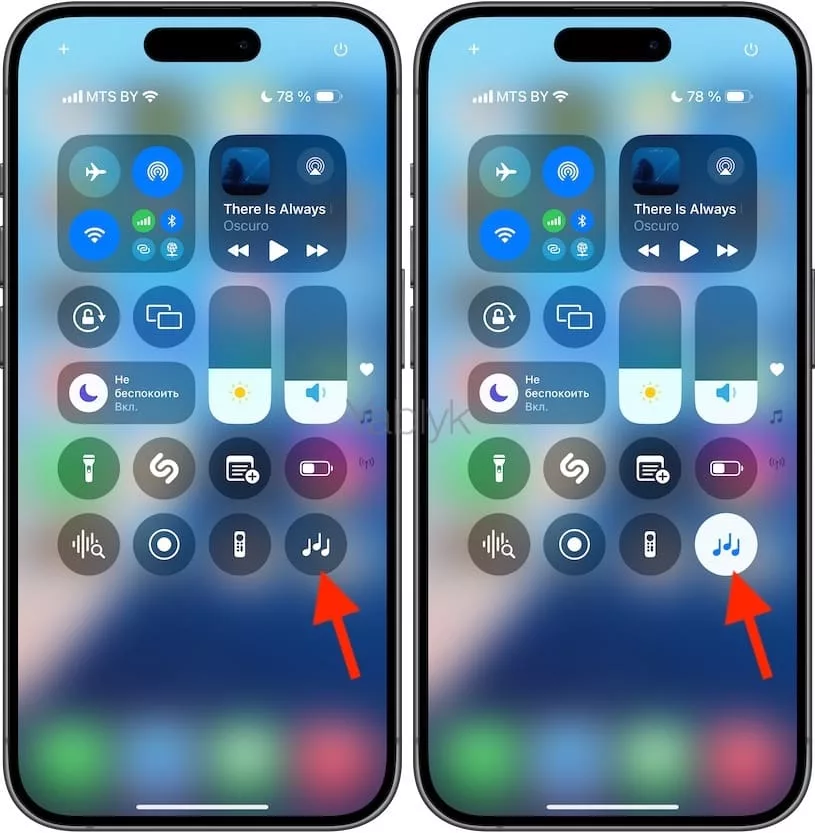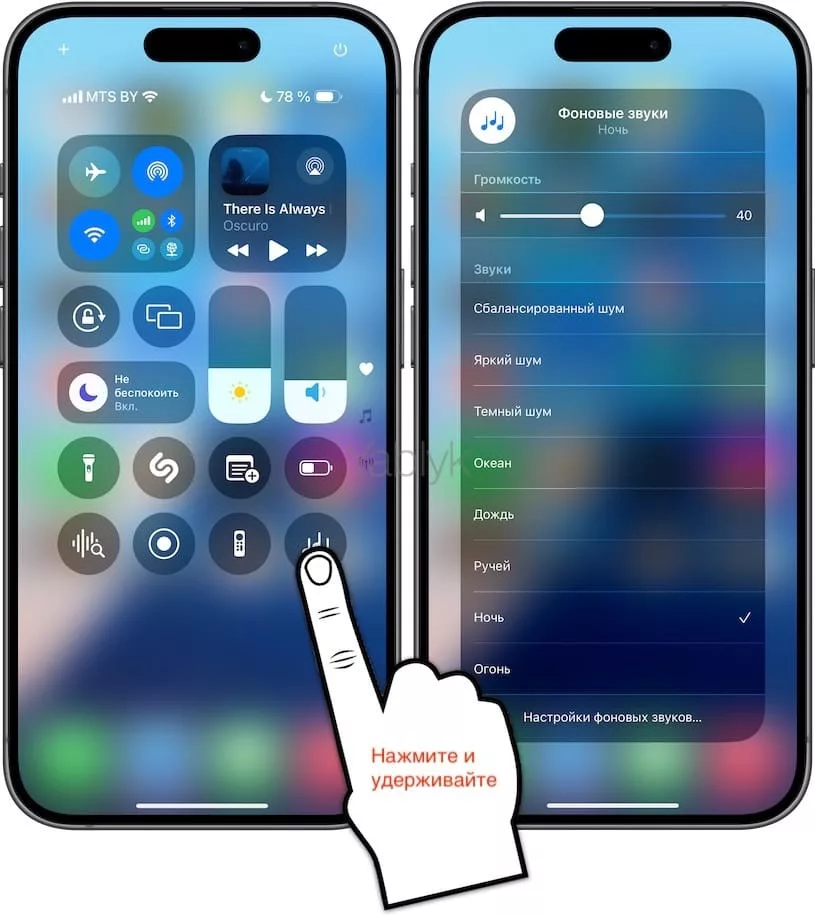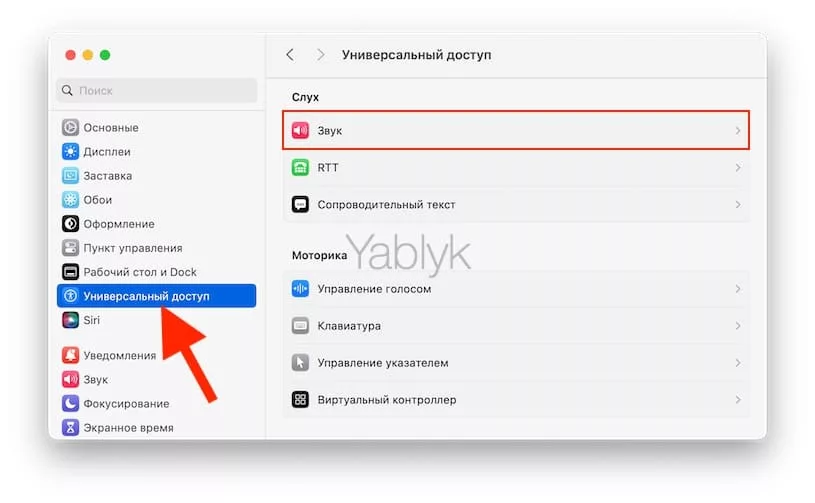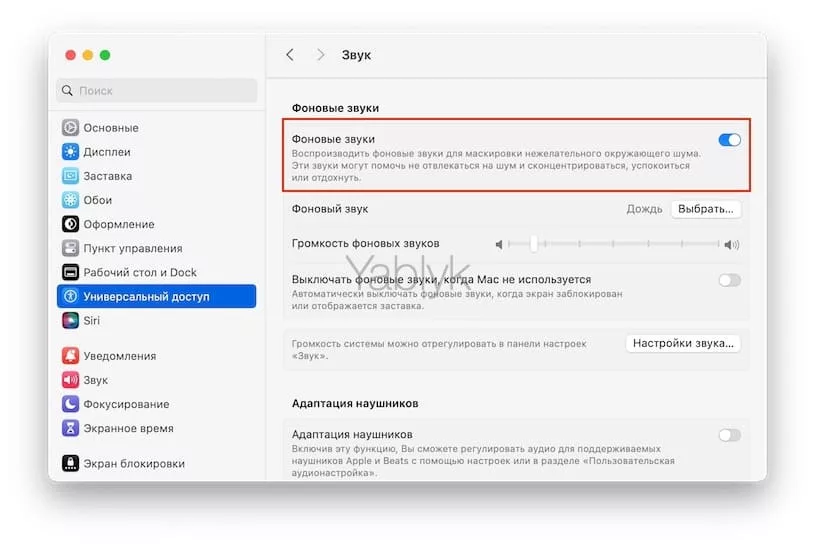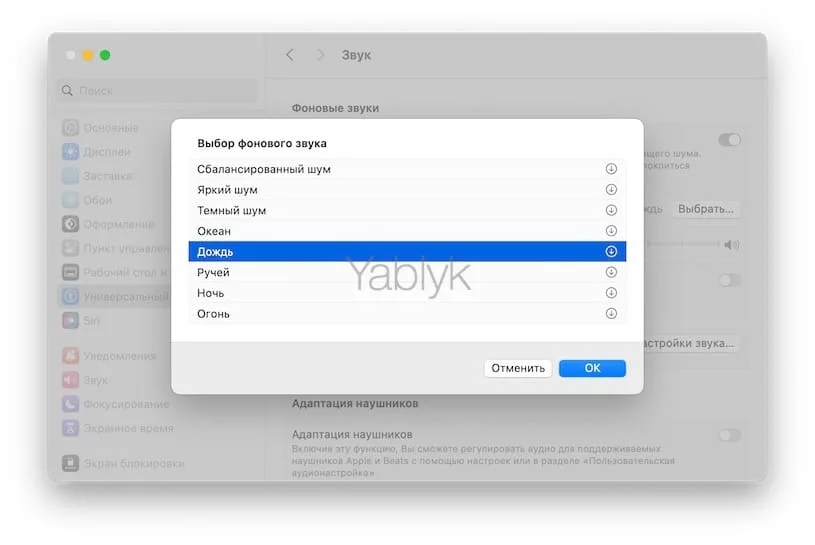С выходом iOS 15 и iPadOS 15 на iPhone и iPad появились фоновые звуки. В iOS 18 имеющийся набор был дополнен новыми фоновыми звуками ночи и костра. А с выходом iOS 18.4 были добавлены четыре бесплатных плейлиста с расслабляющей музыкой. Эти функции призваны помочь пользователям сосредоточиться на работе, успокоиться или отдохнуть. В этом материале, я расскажу, как включить бесплатную расслабляющую атмосферную музыку и использовать фоновые звуки на iPhone, iPad и Mac.
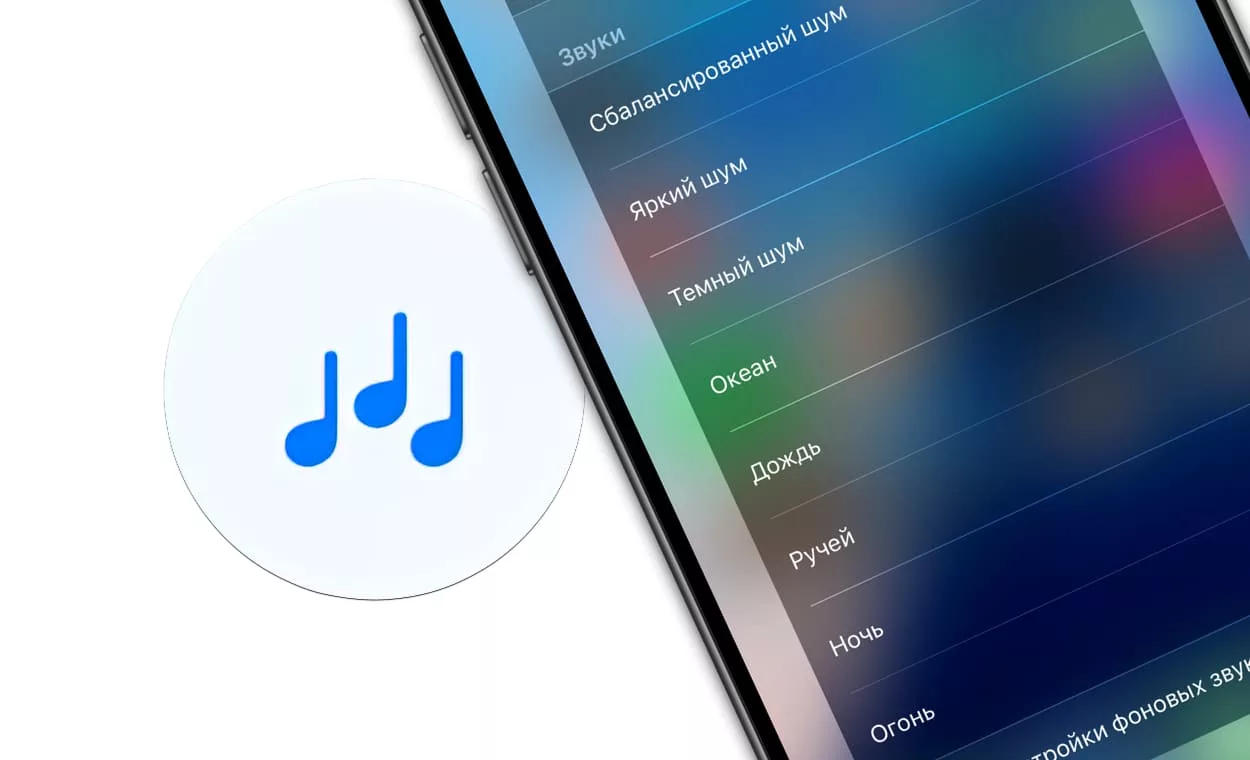
Подписаться на Яблык в Telegram — только полезные инструкции для пользователей iPhone, iPad и Mac t.me/yablykworld.
Видео по теме:
Содержание статьи
- Для чего нужна атмосферная музыка на iPhone и iPad?
- Как настроить встроенные бесплатные плейлисты с атмосферной расслабляющей музыкой на iPhone и iPad?
- Как слушать встроенную в iOS атмосферную расслабляющую музыку на iPhone и iPad?
- Для чего нужны фоновые звуки на iPhone, iPad и Mac?
- Как включить функцию «Фоновые звуки» на iPhone и iPad?
- Настройки функции «Фоновые звуки»
- Как управлять воспроизведением фоновых звуков природы через «Пункт управления» на iPhone и iPad?
- Как включить функцию «Фоновые звуки» в macOS?
Для чего нужна атмосферная музыка на iPhone и iPad?
В современном быстром темпе жизни атмосферная и расслабляющая музыка помогает улучшить качество жизни и эмоциональное состояние. Вот основные причины ее использования:
1. Снятие стресса — снижает тревожность, успокаивает нервную систему и способствует расслаблению.
2. Концентрация для продуктивности — создает фон для работы, учебы или творчества, минимизируя отвлекающие факторы.
3. Сон — улучшает качество сна, помогая быстрее расслабиться и погрузиться в глубокий сон.
4. Медитация — создает атмосферу для практик осознанности, йоги или медитации.
5. Уют — становится приятным фоном для отдыха, чтения или времяпрепровождения с близкими.
6. Маскировка шума — заглушает раздражающие звуки в шумных условиях.
Как настроить встроенные бесплатные плейлисты с атмосферной расслабляющей музыкой на iPhone и iPad?
С выходом iOS 18.4 в Пункте управления iOS и iPadOS появилась возможность добавить четыре бесплатных плейлиста: «Сон», «Спокойствие», «Продуктивность» и «Комфорт». Необходимо отметить, что для прослушивания встроенных плейлистов атмосферной музыки нет необходимости приобретать платную подписку Apple Music — все композиции доступны абсолютно бесплатно.
Чтобы добавить плейлисты атмосферной музыки в Пункт управления, сделайте следующие действия:
1. Откройте «Пункт управления» на iPhone или iPad с установленной iOS 18.4 (iPadOS 18.4) или более новой версией ПО, нажмите и удерживайте пальцем на пустом месте экрана, чтобы активировать режим редактирования. Нажмите кнопку-ссылку «+ Добавить элемент управления».
2. В разделе «Атмосферная музыка» выберите необходимые элементы (значки плейлистов) «Сон», «Спокойствие», «Продуктивность» и «Комфорт». Они будут добавлены в «Пункт управления».
Как слушать встроенную в iOS атмосферную расслабляющую музыку на iPhone и iPad?
Чтобы включить атмосферную музыку, откройте «Пункт управления» и коснитесь одного из добавленных значков, соответствующих плейлисту. Если ваше устройство оснащено динамическим островом, то вы можете коснуться его для открытия плеера на весь экран. Кроме того, открыть плеер можно нажав миниатюрный проигрыватель в «Пункте управления».
Возможности плеера атмосферной музыки невелики. Здесь лишь имеются кнопки управления воспроизведением, громкостью, а также кнопка AirPlay, при помощи которой можно передать звучание на другое устройство.
Для чего нужны фоновые звуки на iPhone, iPad и Mac?
Фоновые звуки используются для маскировки нежелательного окружающего шума и помогают не отвлекаться на него и сконцентрироваться, успокоиться и расслабиться.
Фоновые звуки теперь доступны в iOS, iPadOS и macOS в восьми вариантах: сбалансированный, яркий шум, темный шум, океан, дождь, ручей, ночь и огонь.
Вместо того, чтобы создать собственное приложение, эта функция оказалась спрятанной в настройках «Универсального доступа» на iPhone, iPad и Mac. Правда в iOS и iPadOS, возможен быстрый доступ к функции через значок «Слух» в Пункте управления.
У Apple имеется некоторый опыт работы с окружающими звуками, поскольку в 2019 году компания представила умную колонку HomePod с семью различными вариантами фона: с белым шумом, потоком, дождем, океаном, ночными звуками, звуками леса и камина.
И хотя потенциал фоновых звуков, вероятно, со временем будет реализован, эта встроенная функция, безусловно, не заменяет надежный и проверенный вариант в виде популярного приложения Dark Noise.
Как включить функцию «Фоновые звуки» (звуки дождя, костра, ручья и океана и т.д.) на iPhone и iPad?
1. Откройте приложение «Настройки», перейдите в раздел «Универсальный доступ» и выберите меню «Аудиовизуализация».
2. Коснитесь пункта «Фоновые звуки» и установите переключатель «Фоновые звуки» в положение «Включено».
Настройки функции «Фоновые звуки»
- Переключатель «Фоновые звуки» действует как кнопка воспроизведения / паузы.
- Вы можете использовать плитку «Слух» в Пункте управления для воспроизведения / паузы и изменения фоновых звуков.
- Перейдите в меню «Звук», чтобы установить необходимый фоновый звук.
- Чуть ниже вы можете установить уровень громкости для отдельного использования фоновых звуков. Но есть и вынесенная настройка уровня громкости при использовании во время воспроизведения мультимедиа. Там же можно вообще отключить фоновые звуки при воспроизведении мультимедиа.
- Имеется переключатель, позволяющий приостанавливать воспроизведение фоновых звуков при блокировке устройства.
- При первом выборе определенного фонового звука потребуется некоторое время, чтобы полностью его загрузить.
- Вы можете использовать физические кнопки громкости вашего iPhone или iPad для управления фоновыми звуками сразу после их запуска.
Как управлять воспроизведением фоновых звуков природы через «Пункт управления» на iPhone и iPad?
Самый быстрый способ воспроизвести / приостановить и изменить фоновые звуки – использовать плитку-виджет «Фоновые звуки» в «Пункте управления», которая появилась с выходом iOS 18 (iPadOS 18). Кроме того, управлять звуками природы можно и при помощи плитки «Слух», которая доступна и на более старых версиях iOS. Для того чтобы добавить функцию «Фоновые звуки» в «Пункт управления» на устройствах с iOS 18 (iPadOS 18) и более новых версиях ПО, необходимо выполнить следующие шаги:
1. Откройте «Пункт управления», нажмите и удерживайте пальцем на пустом месте экрана, чтобы активировать режим редактирования. Нажмите кнопку-ссылку «+ Добавить элемент управления».
2. В разделе «Универсальный доступ: слух» коснитесь значка «Фоновые звуки», после чего он появится в «Пункте управления».
3. Для включения воспроизведения звука природы, установленного по умолчанию, коснитесь виджета «Фоновые звуки» в «Пункте управления».
4. Для выбора другого звука природы или изменения громкости, нажмите и удерживайте виджет «Фоновые звуки».
Как включить функцию «Фоновые звуки» в macOS?
1. Откройте приложение «Системные настройки» и перейдите в раздел «Универсальный доступ».
2. Выберите меню «Звук».
3. Установите переключатель «Фоновые звуки» в положение «Включено».
4. Нажмите кнопку «Выбрать» для выбора звука природы по умолчанию.
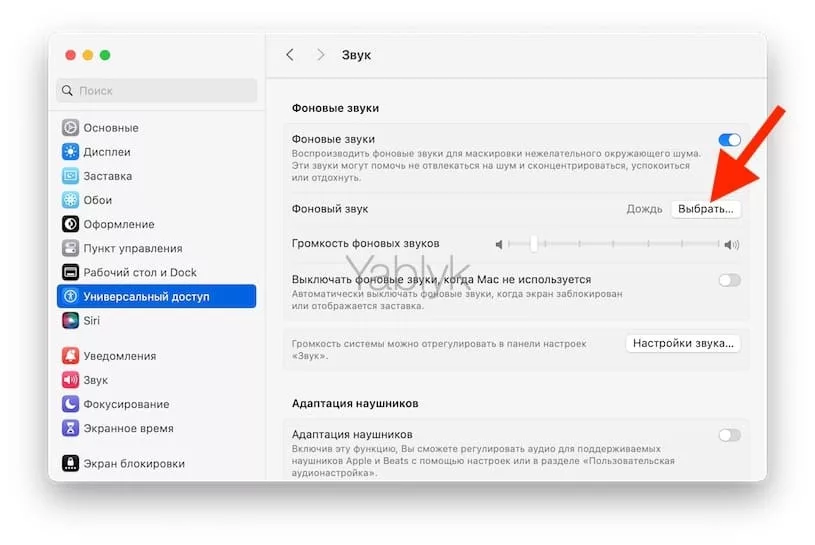
5. Используйте ползунок «Громкость фоновых звуков» для регулировки звуков природы.
В заключение
Фоновые звуки – определенно удобное дополнение, но использовать его пока еще немного неудобно. Да и функция эта довольно простая, поэтому, если вам требуется много различных звуков и связанных с ними разнообразных возможностей, отличный пользовательский интерфейс и улучшенное удобство использования, то обязательно воспользуйтесь Dark Noise для iOS / Mac.
Пользователи уже выдвигают предложения о том, как Apple может улучшить возможности фоновых звуков: с помощью специального собственного приложения, таймера сна, использования пространства и многого другого.
🔥 Смотрите также: